Edirol R09 Owner’s Manual

Manuale d’uso
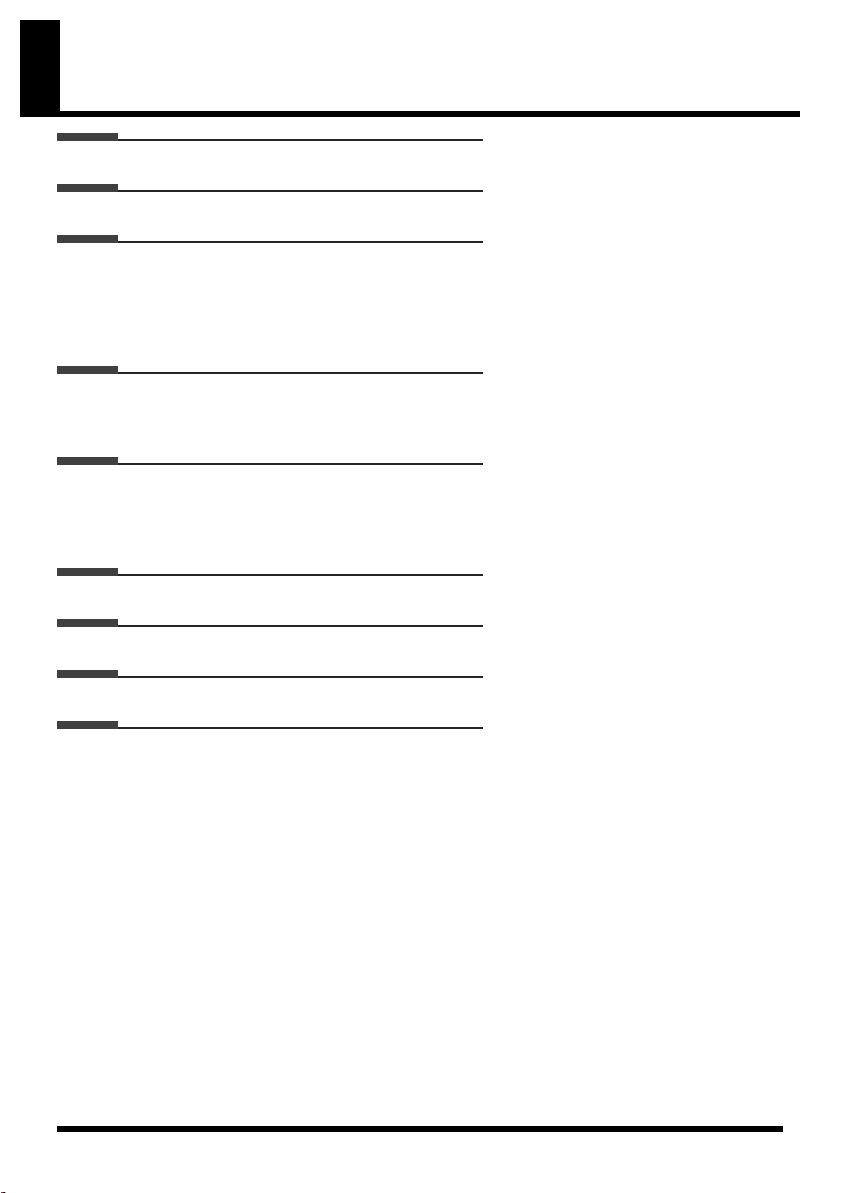
Contenuti
Nomi e funzioni degli elementi 3
Schermate e nozioni di base dell’R-09 10
Uso dell’R-09 13
Alimentazione ON/OFF .................................................... 13
Preparazione della scheda di memoria................................ 16
Registrazione.................................................................... 20
Riproduzione .................................................................... 21
Riproduzione 22
Connessioni di base ..........................................................22
Applicazione di effetti di riverbero durante la riproduzione.... 23
Come scaricare canzoni su un PC 24
Come realizzare il collegamento al PC ................................ 24
Caricamento canzoni......................................................... 25
Come scollegare il PC........................................................ 27
Gestione di canzoni e cartelle 29
Impostazioni di configurazione dell’R-09 30
Elenco messaggi 31
Risoluzione dei problemi 33
Copyright © 2006 ROLAND CORPORATION
All rights reserved. No part of this publication may be reproduced in any form without the written permission of
ROLAND CORPORATION.
2
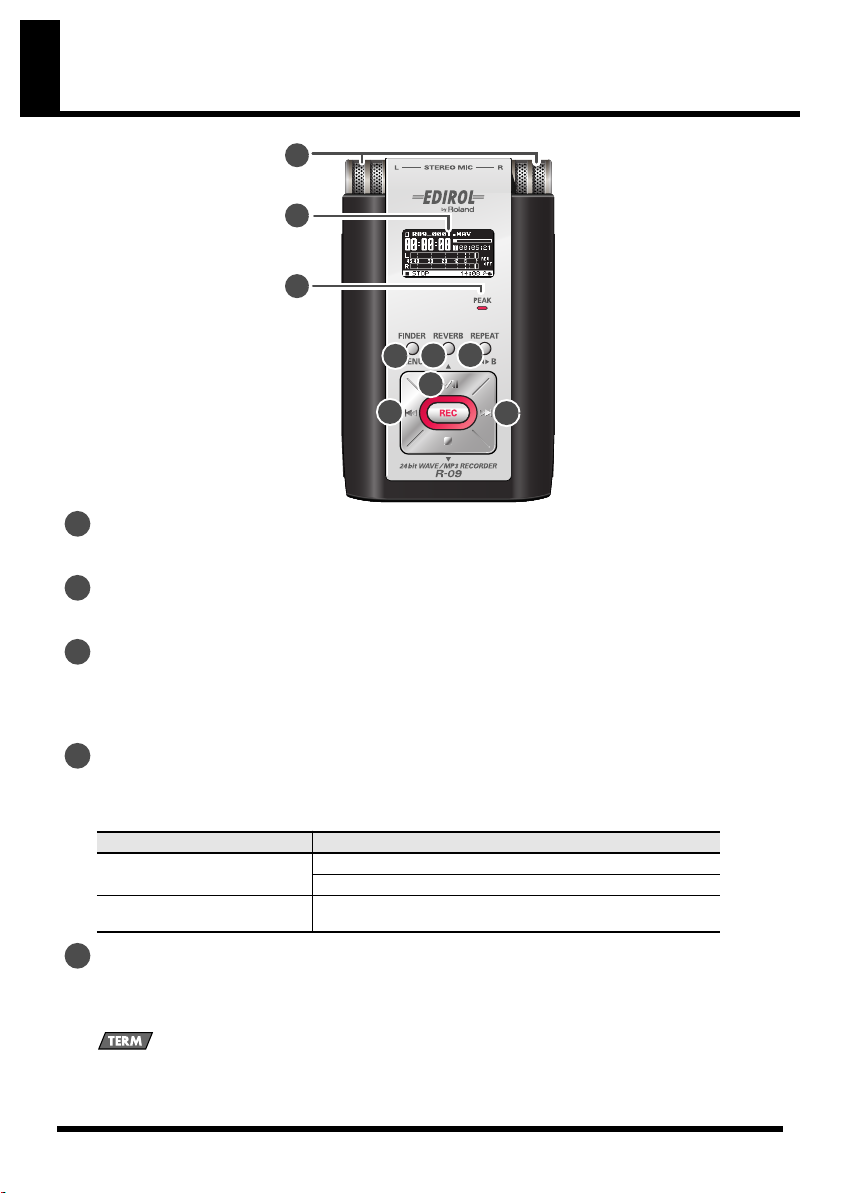
Nomi e funzioni degli elementi
fig.names1.eps_60
1
2
3
6
5
4
7
8
1
MICROFONO interno
Questi microfoni stereo sono integrati nell’R-09.
2
Display
Il display mostra informazioni sull’R-09.➜“Informazioni mostrate sul display” (p. 11)
3
Indicatore PEAK
Questo indicatore si illumina quando il volume in uscita o in ingresso è troppo alto. Se
l’[indicatore PEAK] si illumina durante la registrazione, la registrazione risulterà distorta.
Diminuire il volume utilizzando il [pulsante di regolazione del livello di ingresso (-)].
9
4
Pulsante FINDER/MENU
Il pulsante FINDER/MENU è utilizzato per modificare gli schermi o per USCIRE (annulla
l’operazione o ritorna alla schermata precedente). ➜“Nozioni di base” (p. 12)
Schermata attuale
<Schermata principale> (p. 10)
<Schermata Finder> (p. 10)
<Schermata Menu> (p. 10)
5
Pulsante REVERB
Passa a <Schermata Finder>.
Passa a <Schermata Menu> se si mantiene premuto il pulsante.
Annulla l’operazione, ritorna alla schermata precedente o
passa alla <Schermata Principale>.
Operazione
Il pulsante REVERB attiva e disattiva la funzione di riverbero, e modifica il tipo di riverbero.
➜
“Applicazione di effetti di riverbero durante la riproduzione” (p. 23)
REVERB
L’effetto REVERB può essere utilizzato per dare al suono un carattere particolare, come se fosse suonato in una
grande sala. Sono disponibili quattro tipi di riverbero: Hall1, Hall2, Room, o Plate. ➜“Tipo di riverbero” (p. 23)
3
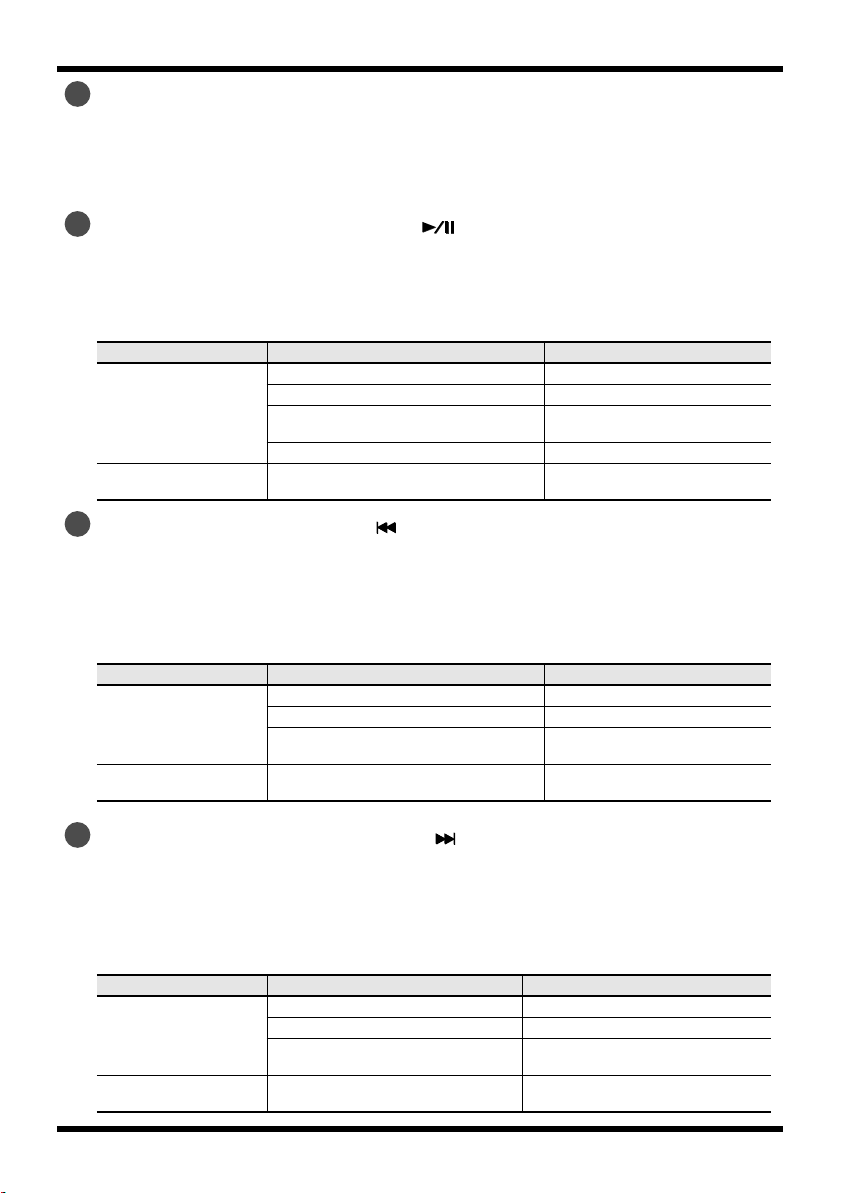
Nomi e funzioni degli elementi
6
Pulsante REPEAT
Il pulsante REPEAT consente di riprodurre l’intervallo tra due punti (A - B) ripetutamente.
Assegnare un marker A e un marker B alla canzone, e l’intervallo tra il marker A e B verrà ripetuto.
È sufficiente premere il pulsante una volta per assegnare il marker A. Premendolo di nuovo viene
assegnato il marker B.
7
Pulsante RIPRODUZIONE/PAUSA ( )
Il pulsante RIPRODUZIONE/PAUSA avvia la riproduzione. Inoltre, consente di mettere in
pausa la riproduzione o la registrazione.
È utilizzato anche per spostare il cursore all’interno del display, o per modificare il valore
della voce selezionata. ➜“Nozioni di base” (p. 12)
Schermata attuale
Inattivo Riproduzione
<Schermata principale>
<Schermata Finder>
<Schermata Menu>
8
Pulsante RIAVVOLGIMENTO ( )
Avvia la riproduzione. Sospende la riproduzione.
Registrazione sospesa
(il pulsante REC lampeggia).
Registrazione (il pulsante REC si illumina). Sospende la registrazione.
Stato Operazione
Avvia la registrazione.
—
Sposta il cursore verso l’alto.
Modifica il valore.
Il pulsante di RIAVVOLGIMENTO seleziona l’inizio della canzone o la canzone
precedente. Se si mantiene premuto, la canzone si riavvolge.
Può essere utilizzato nel corso della riproduzione o in fase inattiva.
È utilizzato anche per spostare il cursore verso sinistra all’interno del display, o per
modificare il valore della voce selezionata. ➜“Nozioni di base” (p. 12)
Schermata attuale
Mentre viene riprodotta una canzone. Porta all’inizio della canzone.
<Schermata principale>
<Schermata Finder>
<Schermata Menu>
9
Pulsante AVANZAMENTO RAPIDO ( )
All’inizio di una canzone. Porta alla canzone precedente.
Durante una canzone, all’inizio di una
canzone o in fase inattiva.
Stato attuale Operazione
Riavvolge la canzone mentre
viene premuto il pulsante.
—
Sposta il cursore verso sinistra.
Modifica il valore.
Il pulsante di AVANZAMENTO RAPIDO seleziona la canzone successiva. Se si mantiene
premuto, la canzone avanza rapidamente.
Può essere utilizzato nel corso della riproduzione o in fase inattiva.
Funziona anche come freccia destra per il cursore (sposta il cursore verso destra) e
modifica il valore di una voce selezionata. ➜“Nozioni di base” (p. 12)
Schermata attuale
<Schermata principale>
<Schermata Finder>
<Schermata Menu>
4
Stato attuale Operazione
Mentre viene riprodotta una canzone. Porta alla canzone successiva.
All’inizio di una canzone. Porta alla canzone successiva.
Durante una canzone, all’inizio di una
canzone o in fase inattiva.
—
Fa avanzare velocemente la canzone
mentre viene premuto il pulsante.
Sposta il cursore verso destra.
Modifica il valore.
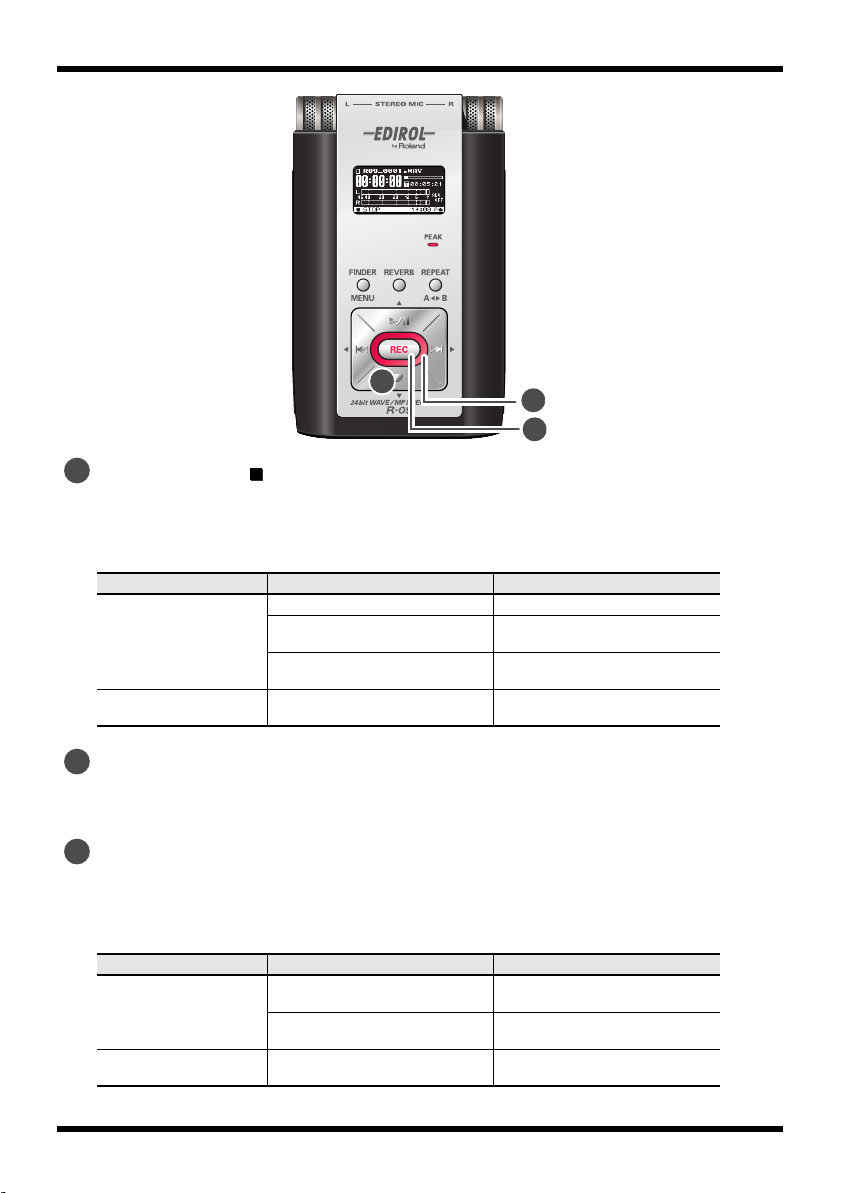
ig.names1-1.eps_60
Nomi e funzioni degli elementi
10
Pulsante STOP ( )
10
11
12
Il pulsante STOP arresta la riproduzione o la registrazione.
È utilizzato anche per spostare il cursore verso il basso all’interno del display o per
modificare il valore della voce selezionata. ➜“Nozioni di base” (p. 12)
Schermata attuale
<Schermata principale>
<Schermata Finder>
<Schermata Menu>
11
Indicatore REC
Riproduzione Interrompe la riproduzione.
Standby registrazione
(il pulsante REC lampeggia)
Registrazione
(il pulsante REC si illumina)
Stato Operazione
Sblocca la modalità standby di
registrazione.
Interrompe la registrazione.
—
Sposta il cursore verso il basso.
Modifica il valore.
L’indicatore REC si accende e diventa rosso durante la registrazione.
Lampeggia mentre si trova in modalità standby di registrazione (REC PAUSE).
12
Pulsante REC
Il pulsante REC è utilizzato per entrare in modalità di standby registrazione o per avviare
la registrazione.
Viene utilizzato anche per immettere le voci selezionate. ➜“Nozioni di base” (p. 12)
Schermata attuale
<Schermata principale>
<Schermata Finder>
<Schermata Menu>
Stato Operazione
Inattivo.
Registrazione sospesa
(il pulsante REC lampeggia).
— Invio.
Entra in modalità di stanby
registrazione.
Avvia la registrazione.
5
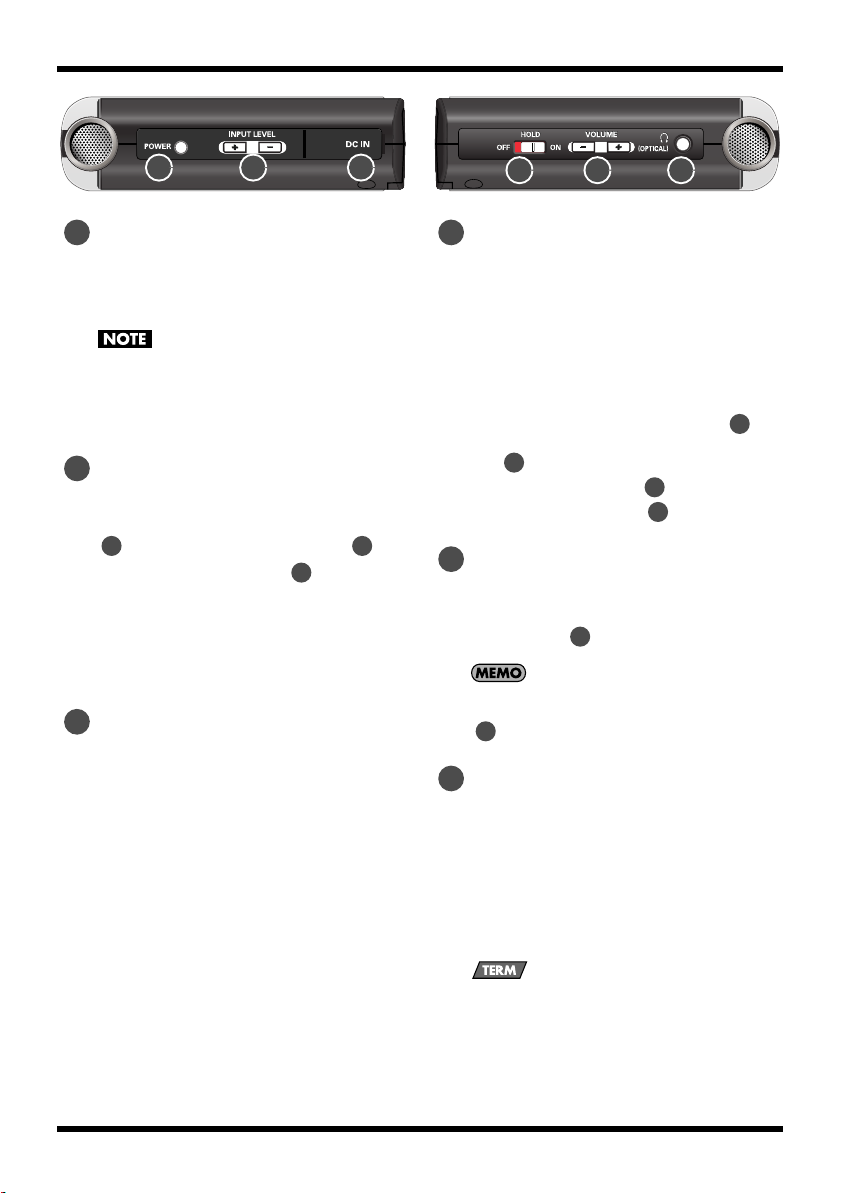
Nomi e funzioni degli elementi
23
24
ig.names2.eps_60
13
Interruttore POWER
Mantenendo premuto l’interruttore POWER
si accende o si spegne il dispositivo.
➜
“Alimentazione ON/OFF” (p. 13)
Non spegnere mai il dispositivo durante la
riproduzione/registrazione mentre questo è
collegato al PC mediante USB o mentre compare
sul display il messaggio “Now Processing!”
(Elaborazione in corso!).
14
Pulsanti INPUT LEVEL (+) e (-)
I pulsanti INPUT LEVEL regolano il livello del
segnale audio da [MICROFONO interno
1
], [Jack ingresso MICROFONO ], e
[Jack di INGRESSO LINEA ].
20
Premendo il pulsante di regolazione del
livello di ingresso (+), aumenta il livello
audio in ingresso. Premendo il pulsante di
regolazione del livello di ingresso (-),
diminuisce il livello audio in ingresso.
15
Jack dell’ADATTATORE CA
Questo è il jack di alimentazione.
Collegare l’adattatore CA in dotazione a
questo jack.
➜
“Come utilizzare l’adattatore CA” (p. 13)
ig.names3.eps_60
151413
16
Interruttore HOLD
181716
Spostare l’interruttore HOLD sulla posizione
ON, in questo modo potranno essere
utilizzati solo i seguenti pulsanti, e si
eviteranno operazioni accidentali.
I pulsanti che restano operativi mentre
l’interruttore HOLD è posizionato su ON
sono i seguenti:
• [Interruttore AUTO GAIN CONTROL ]
• [Interruttore EXTERNAL MICROPHONE TYPE
22
]
• [Interruttore LOW CUT ]
• [Interruttore MIC GAIN ]
19
17
Pulsanti VOLUME CUFFIE (+) e (-)
21
Questi pulsanti regolano il livello audio in
uscita quando le cuffie sono collegate al
[Jack CUFFIE ].
Il volume non può essere regolato per l’audio in
uscita via cavo digitale collegato al [Jack CUFFIE
18
] (uscita digitale).
18
Jack CUFFIE
18
(connettore di uscita digitale)
Questo jack viene utilizzato come jack
CUFFIE e come connettore di uscita digitale.
Per ascoltare con le cuffie, collegarle. Per
ottenere un uscita digitale, collegare un cavo
digitale ottico (tondo tipo mini).
➜
“Riproduzione” (p. 22)
Optical
Jack digitale per collegare cavi ottici.
6
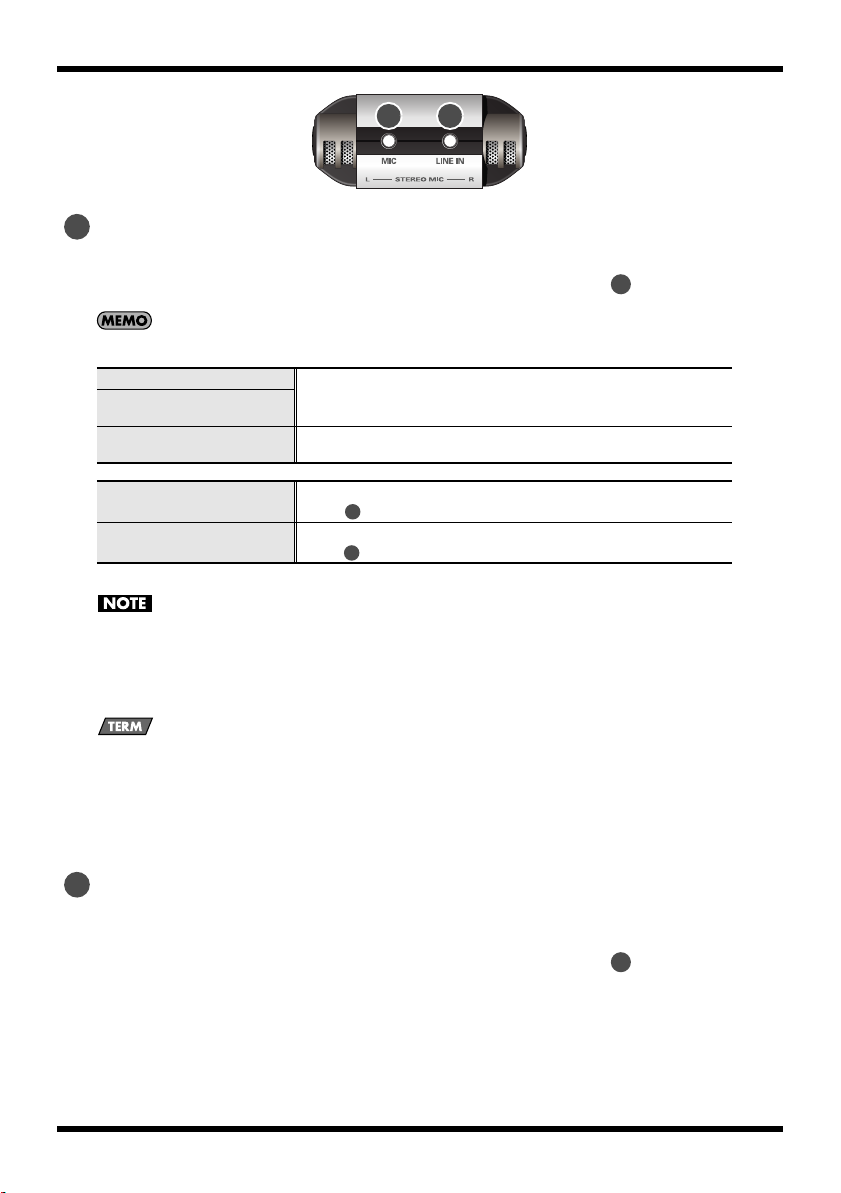
fig.names4.eps_60
2019
19
Jack INGRESSO MICOFONO
Il jack di ingresso MICROFONO è utilizzato per collegare un microfono esterno.
Il volume può essere regolato utilizzando i [pulsanti INPUT LEVEL (+) e (-) ].
Se si collega un microfono esterno, selezionare le impostazioni in base al tipo di microfono.
Nomi e funzioni degli elementi
14
Microfono dinamico
Microfono a condensatore
con alimentazione a batteria.
Microfoni condensatore
plug-in alimentati
Microfono stereo
Microfono monoaurale
• Se si collega un microfono dinamico o un microfono con alimentazione a batteria, utilizzare la <Schermata
Menu> per impostare l’unità in modo tale che il microfono non venga alimentato tramite plug-in.
Il microfono potrebbe risultare danneggiato da un uso scorretto delle impostazioni.
• Se viene collegato un cavo al [Jack INGRESSO LINEA], l’audio non viene acquisito dal [Jack ingresso
MICROFONO].
Utilizzare la <Schermata Menu > per DISATTIVARE l’alimentazione
per un microfono plug-in alimentato.
Utilizzare la <Schermata Menu > per ATTIVARE l’alimentazione per
un microfono plug-in alimentato.
Impostare su stereo con l’[Interruttore EXTERNAL MICROPHONE
22
TYPE ].
Impostare su monoaurale con l’[Interruttore EXTERNAL MICROPHONE
22
TYPE ].
Microfono dinamico
Il microfono digitale durevole è adatto per la registrazione di esecuzioni vocali o strumentali. Non richiede
alimentazione.
Microfono condensatore
Il microfono condensatore sensibile è adatto per la registrazione di suoni lievi, quali esecuzioni strumentali dal
vivo o riunioni. Richiede alimentazione mediante batterie o plug-in.
20
Jack LINE IN
Se si immettono segnali audio da un impianto audio o mediante strumenti digitali,
utilizzare un cavo con stereo-mini plug per collegare l’R-09 al dispositivo.
Il volume può essere regolato utilizzando i [pulsanti INPUT LEVEL (+) e (-) ].
14
7
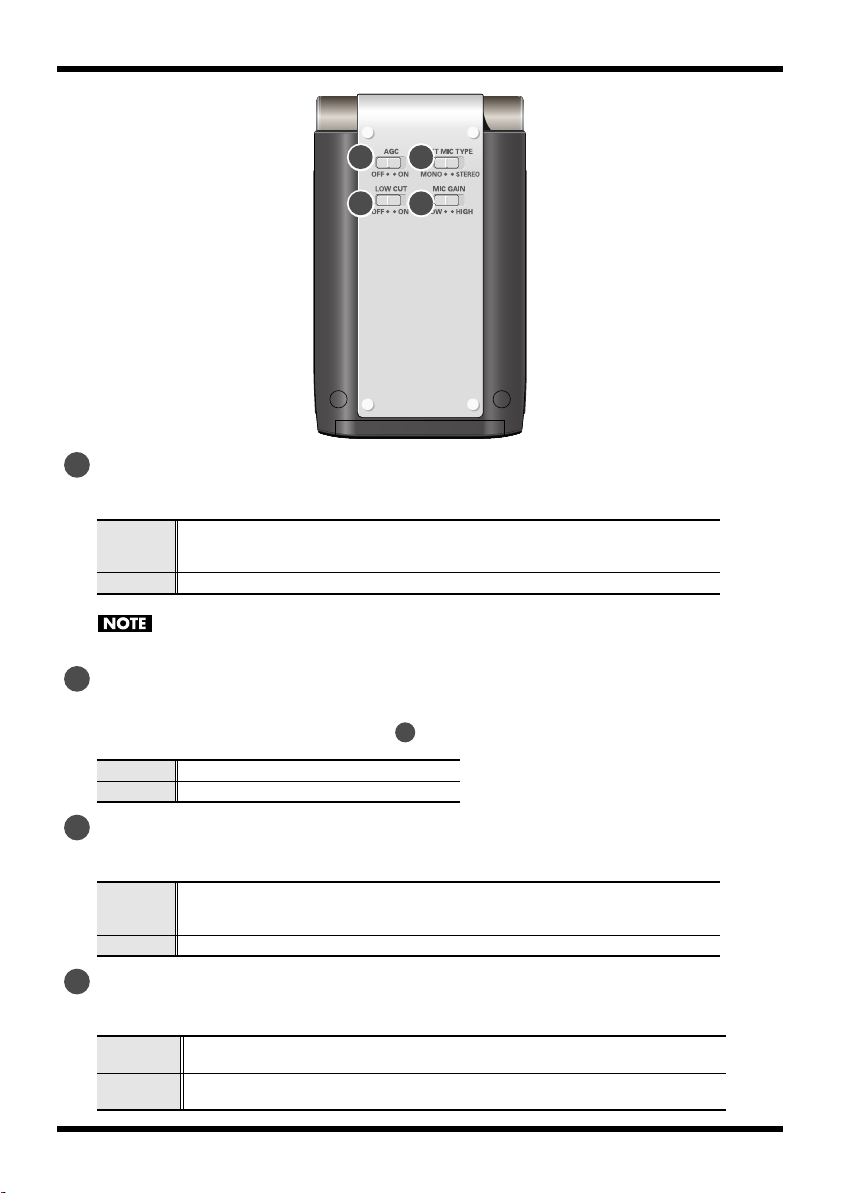
Nomi e funzioni degli elementi
fig.names5.eps_60
22
24
21
Interruttore AUTO GAIN CONTROL
21
23
Questo interruttore attiva o disattiva AUTO GAIN CONTROL. Normalmente è impostato su OFF.
ON
OFF
L’interruttore non può essere utilizzato per l’ingresso di linea.
22
Interruttore EXTERNAL MICROPHONE TYPE
Appiana il livello complessivo del segnale nel corso della registrazione aumentando il
livello dei suoni deboli, mentre attenua quelli forti. Attivare questo interruttore per
registrare le voci delle persone vicine e lontane durante le riunioni.
Registra i suoni in ingresso senza modificarli.
Questo interruttore è utilizzato per impostare il tipo di microfono a seconda del microfono
collegato al [Jack ingresso MICROFONO ].
19
MONO
STEREO
23
Interruttore LOW CUT
Microfono monoaurale collegato.
Microfono stereo collegato.
Questo interruttore attiva e disattiva LOW CUT. Normalmente è impostato su OFF.
ON
OFF
24
Interruttore MICROPHONE GAIN
Registra tagliando la parte del registro inferiore dal segnale di ingresso. Attivarlo
quando il rumore del respiro (il suono della respirazione mentre si registra una voce)
o il rumore del vento (mentre si registra all’aperto) possono rappresentare un problema.
Registra senza tagliare il registro inferiore.
Questo interruttore modifica la sensibilità relativa all’ingresso dal microfono.
LOW
HIGH
Diminuisce la sensibilità del microfono. Impostare su LOW quando vengono immessi
suoni forti, come ad esempio l’esecuzione di un gruppo musicale.
Aumenta la sensibilità del microfono. Impostare su HIGH quando vengono immessi
suoni più moribidi, come ad esempio durante una riunione.
8
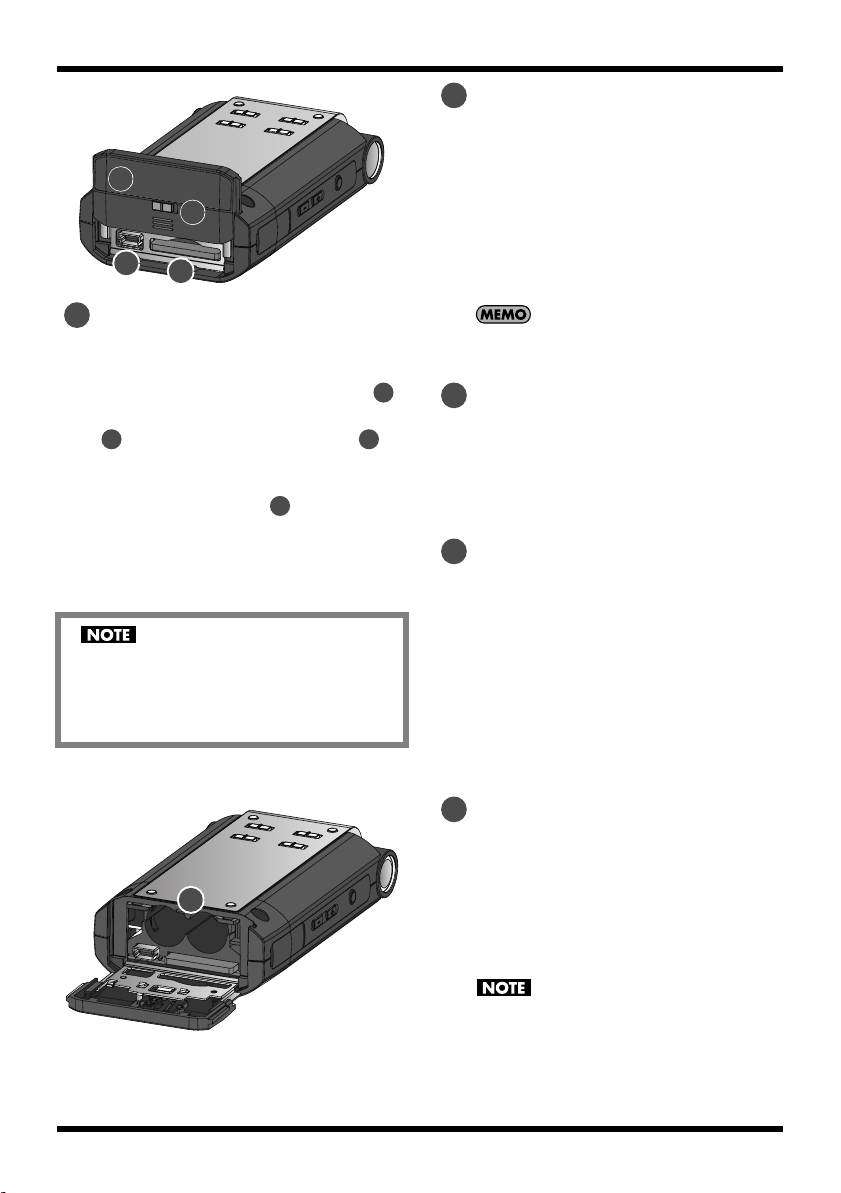
Nomi e funzioni degli elementi
fig.names6.eps_60
25
28
26
27
25
Coperchio inferiore
Il coperchio inferiore scorre su due posizioni.
Quando il coperchio è aperto, sono
immediatamente visibili il [Terminale USB ]
e l’[Alloggiamento per la Scheda Memoria
27
]. Se il [Blocco coperchio inferiore ]
scorre fino alla posizione di sblocco, è
possibile aprire ulteriormente il coperchio per
scoprire il [Vano batteria ].
➜
“Preparazione della scheda di memoria”
29
(p. 16)
➜
“Come utilizzare le batterie” (p. 14)
Per aprire il coperchio seguire la procedura
indicata nella sezione “Come utilizzare le
batterie” (p. 14).
L’apertura forzata del coperchio potrebbe
danneggiare l’unità.
26
Terminale USB
Questo connettore è utilizzato per collegarsi
a un PC mediante il cavo USB allegato. Le
canzoni registrate sull’R-09 possono essere
trasferite al PC, e i file WAV o MP3
possono essere copiati dal PC all’R-09 per
essere riprodotti.
➜
“Preparazione della scheda di memoria”
(p. 16)
Le canzoni possono essere trasferite rapidamente,
in quanto è supportato l’USB 2.0 (HI-SPEED USB).
26
28
27
Alloggiamento per la scheda
memoria
Questo alloggiamento accetta schede
memoria SD.
➜
“Scheda memoria SD” (p. 19)
28
Blocco coperchio inferiore
Questo blocco evita la caduta delle batterie
nel caso in cui il coperchio inferiore venisse
aperto per errore.
fig.names7.eps_60
29
29
Vano batterie
In questo vano vengono inserite le batterie
per il funzionamento con alimentazione a
batteria.
Non è necessario inserire le batterie quando
si utilizza un adattatore CA.
➜
“Come utilizzare le batterie” (p. 14)
Spegnere l’R-09 prima di scollegare l’adattatore
CA.
9
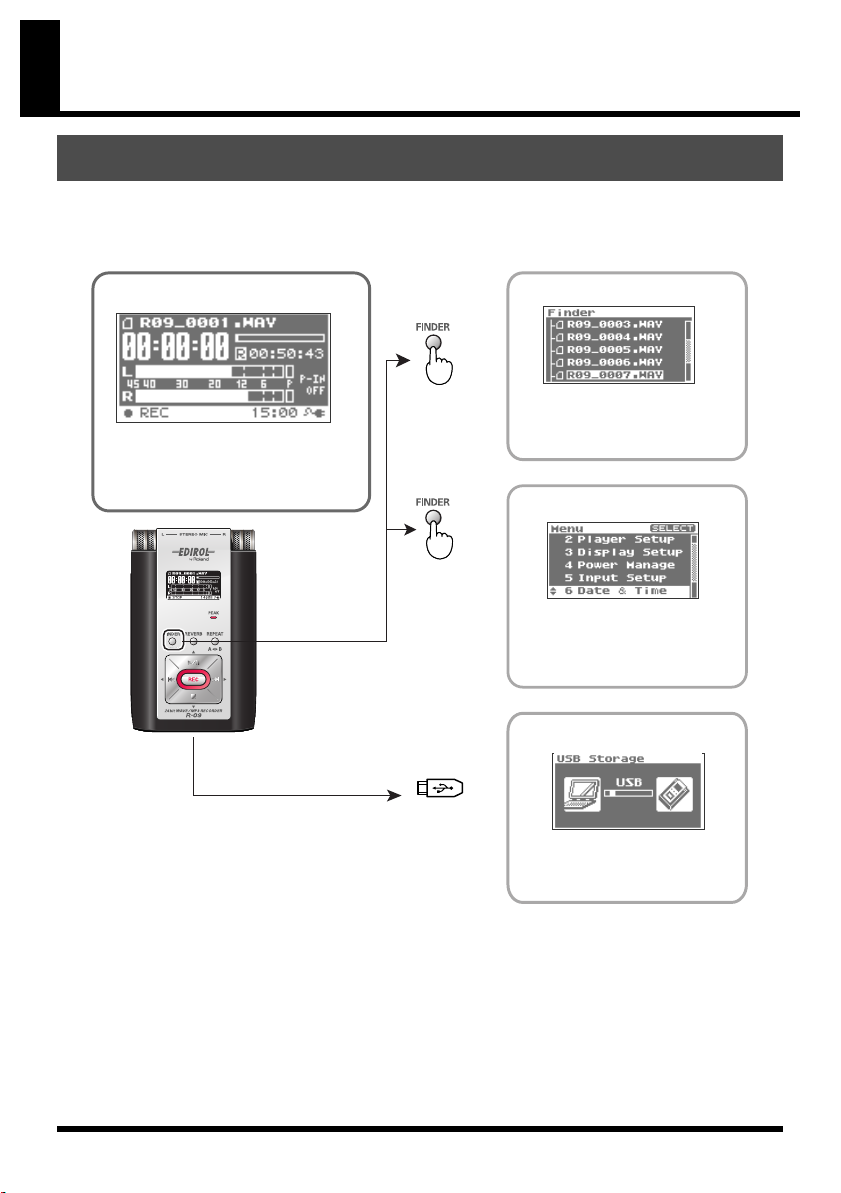
Schermate e nozioni di base dell’R-09
Lo schermo dell’R-9
Quando si accende l’R-9 viene visualizzata la <Schermata Principale>.
La <Schermata Finder> e la <Schermata Menu> possono essere aperte dalla
<Schermata Principale>.
fig.mode-it.eps_74
<Schermata principale>
Questa schermata di avvio viene
visualizzata dopo che l’apparato è
stato acceso.
Le canzoni possono essere registrate
o riprodotte.
Premere
Collegamento USB
<Schermata Finder>
Questa schermata mostra una lista
canzoni e consente di modificare i
nomi e di cancellare o copiare le
canzoni.
<Schermata Menu>
È possibile impostare la data e
l’ora, regolare la qualità di
registrazione del suono, regolare
la luminosità del display e
realizzare inizializzazioni.
<Schermata USB>
Questo schermo viene visualizzato
quando si collega un PC via USB.
Le canzoni possono essere copiate
(spostate) tra l’R-09 e il PC.
10
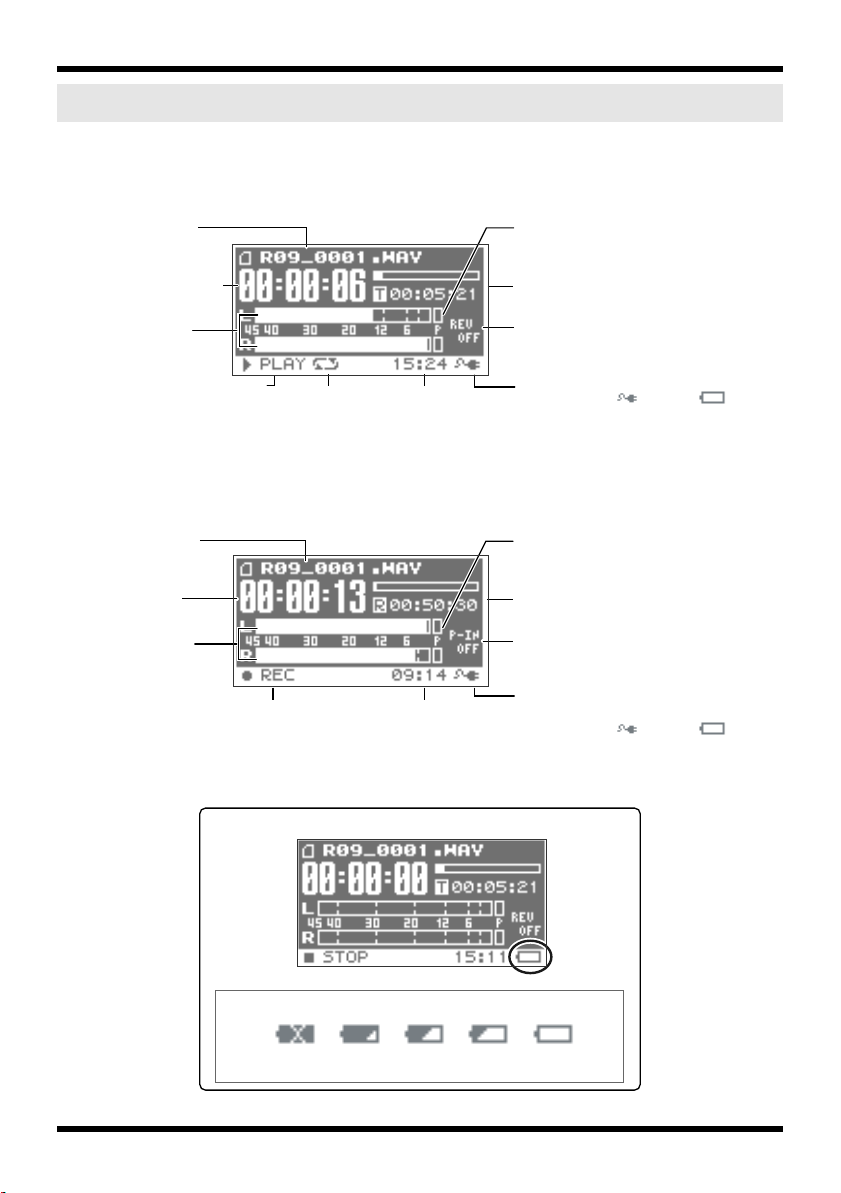
Schermate e nozioni di base dell’R-09
Informazioni mostrate sul display
Questa sezione descrive le icone e le informazioni principali mostrate sulla <Schermata Principale>.
fig.joho-it.eps_60
<Play/Stop>
Nome canzone
Tempo riproduzione
Livello di uscita
Stato riproduzione/arresto
(PLAY/STOP)
Nome canzone
Tempo di
registrazione
Livello ingresso
(REC/STANDBY)
fig.powersource-it.eps_60
(ON/OFF)
Ora correnteStato ripetizione
<Registra>
Ora correnteRegistra/Stato standby di registrazione
<Indicatore batteria>
Picco
Lunghezza canzone
Stato Reverb
(OFF/HALL1/HALL2/ROOM/PLATE)
Stato alimentazione
(adattatore CA /batteria )
Picco
Tempo di registrazione rimanente
sulla scheda di memoria
Stato alimentazione Plug-in
(ON/OFF)
Alimentazione al jack ingresso
MICROFONO
(adattatore CA /batteria )
Inerire nuove batterie.
Batteria caricaBatteria quasi scarica
Le batterie sono
completamente cariche.
11
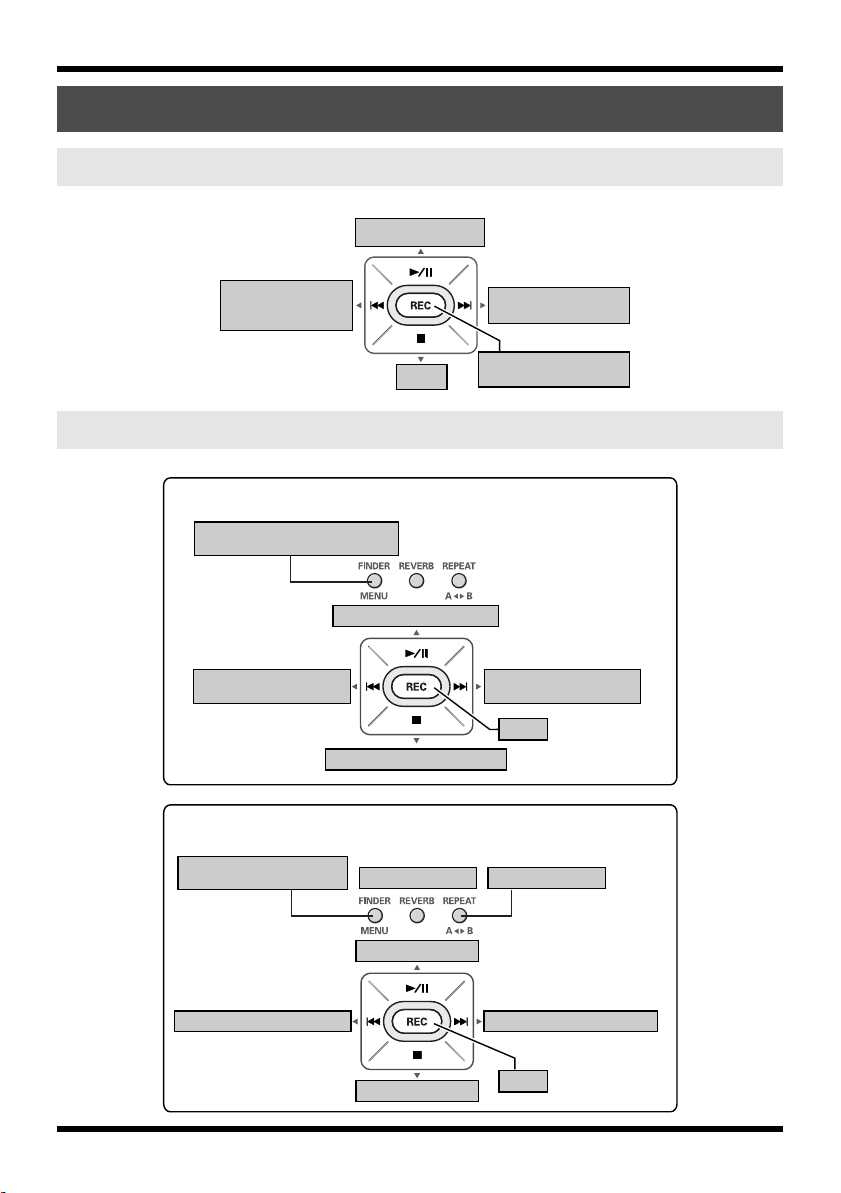
Schermate e nozioni di base dell’R-09
Nozioni di base
Registrazione e riproduzione
fig.sousa-1-it.eps_70
Riproduzione/Pausa
Riavvolgimento/
Canzone precedente
(inizio della canzone)
Selezione e immissione
fig.sousa-1-it.eps_70
Cancella operazione,
Ritorna alla schermata precedente
Cambia il valore (-)
Sposta il cursore a sinistra
fig.sousa-3-it.eps_70
<Solo quando si modificano l’ora e la data interne o solo il nome>
Annulla operazione, Ritorna
alla schermata precedente
Arresto
<Normale>
Sposta il cursore verso l’alto
Sposta il cursore verso il basso
Avanzamento rapido/
Canzone successiva
Registrazione/
Standby di registrazione
Cambia il valore (+)
Sposta il cursore a destra
Invio
Cancellare carattereImmettere carattere
12
Sposta il cursore verso sinistra
Modificare carattere
Modificare carattere
Sposta il cursore verso destra
Invio
